Cara Atur Tracking dan Analytics Toko
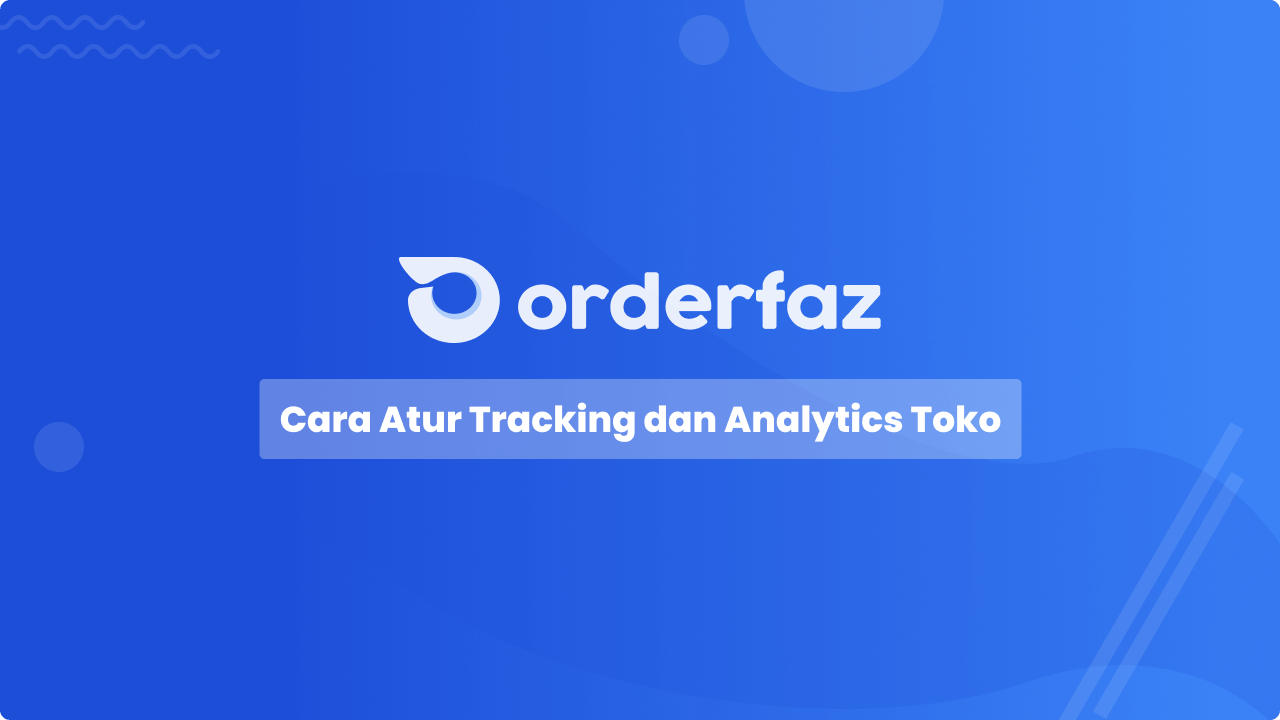
- Buka https://web.orderfaz.com/ lalu klik Website Toko di sidebar kiri
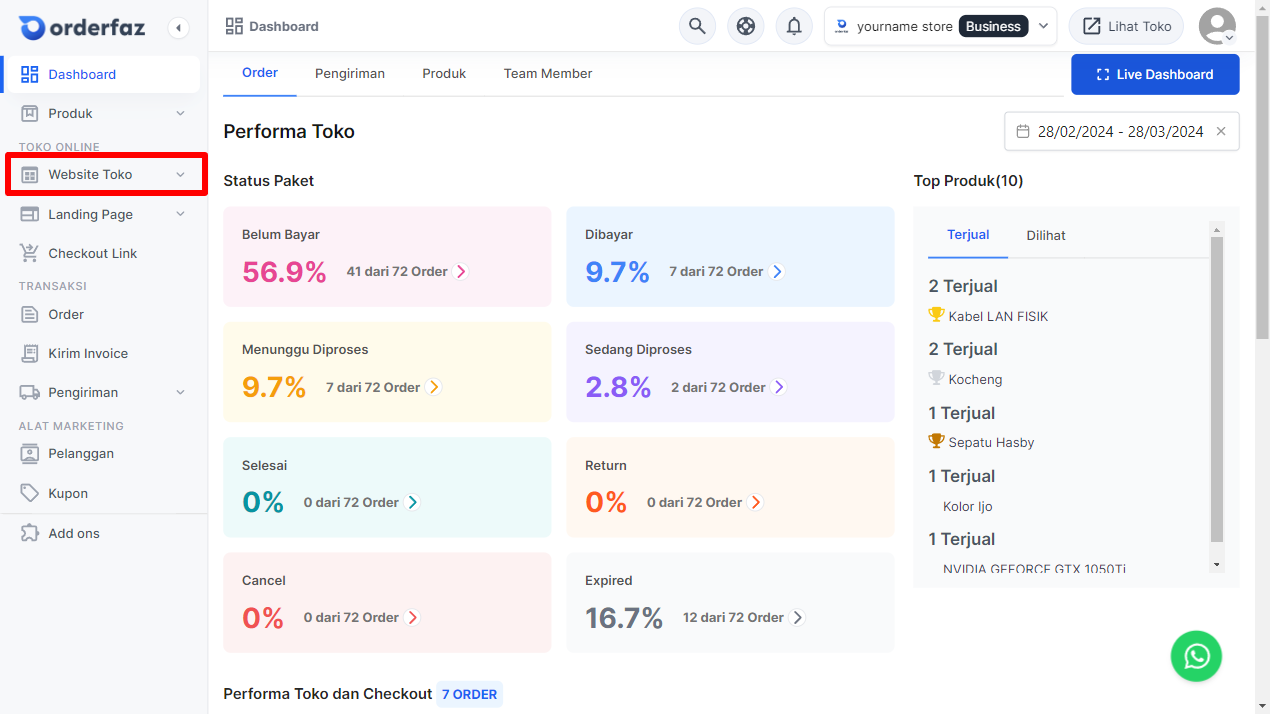
- Anda akan dialihkan ke halaman Website Toko
- Selanjutnya scroll kebawah sampai section Tracking dan Analytics
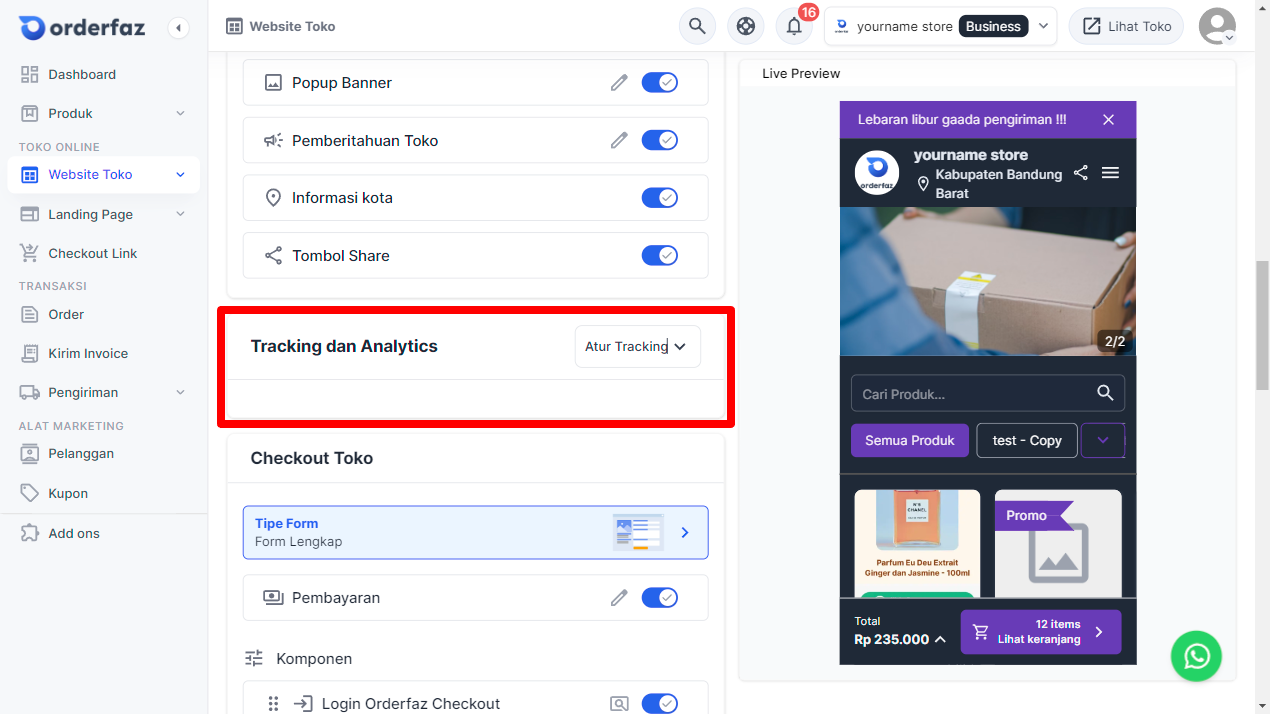
- Selanjutnya Anda bisa klik tombol Atur Tracking untuk mengatur tracking dan analytics apa saja yang Anda akan gunakan
- Lalu akan muncul beberapa Tracking dan Analytics yang bisa Anda gunakan, check jika ingin digunakan, uncheck jika tidak ingin digunakan, disini kita akan coba untuk pakai semuanya, jadi kita check semuanya
- Jika sudah sesuai Anda bisa klik simpan
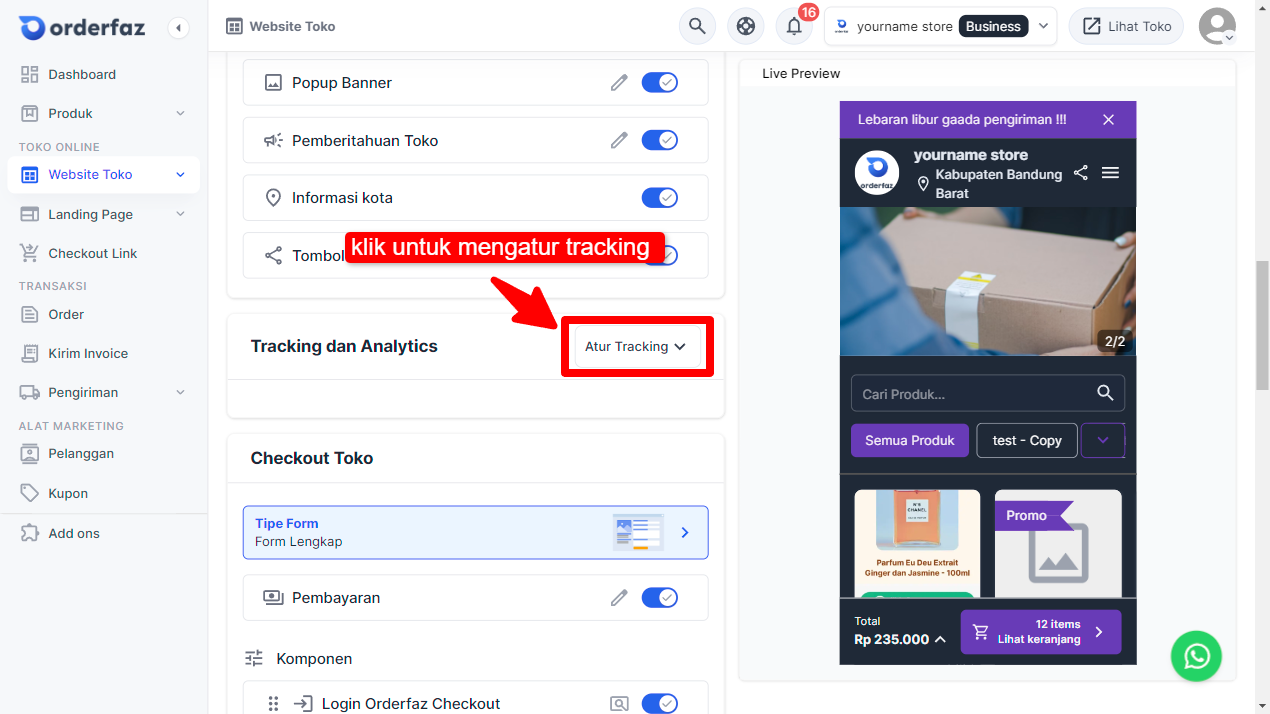
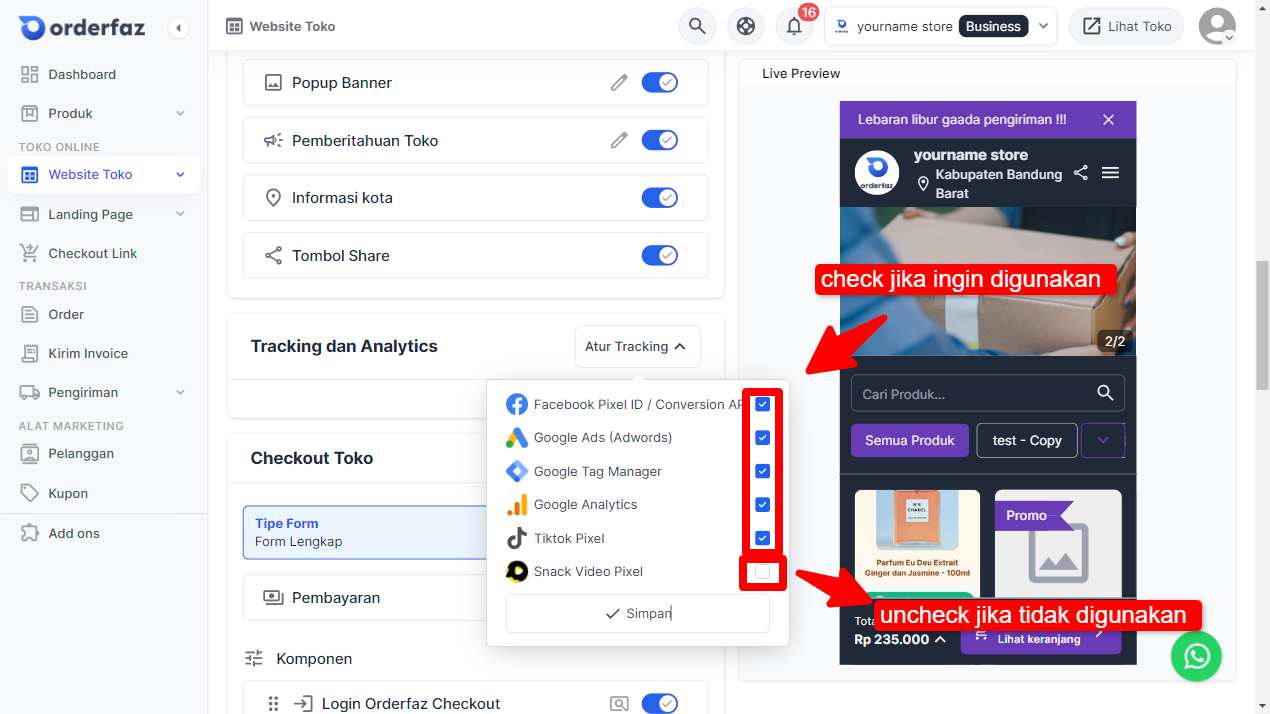
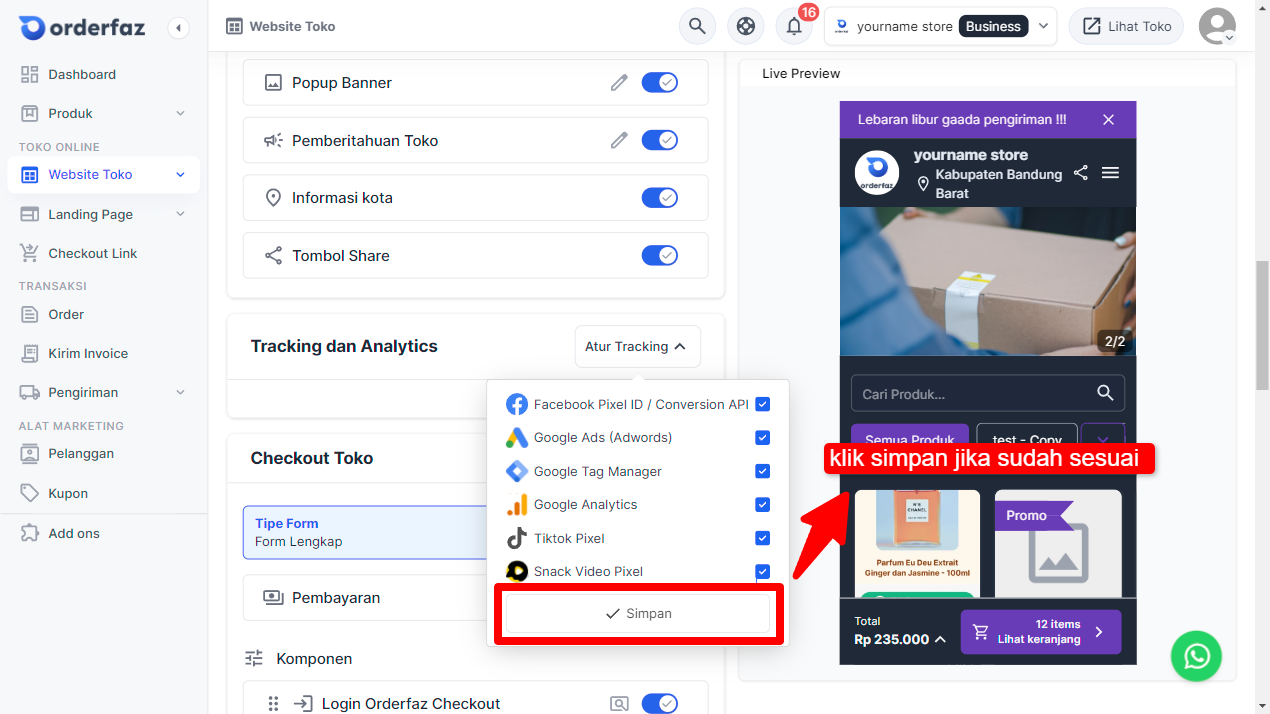
- Setelah klik simpan akan muncul semua platform tracking yang Anda check tadi
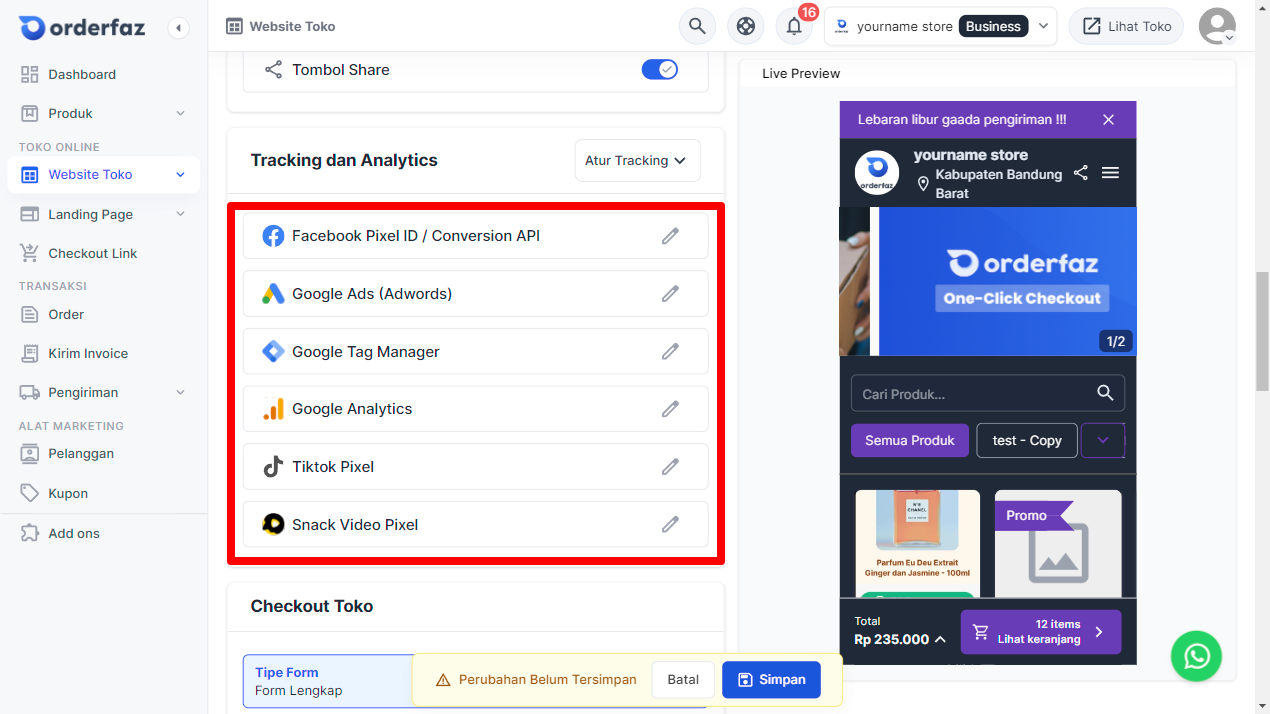
- Untuk cara atur tracking tiap platform itu sama saja, perbedaanya mungkin di platform lain ada event tracking (facebook pixel, snack video, dan tiktok pixel) sementara di platform lain tidak ada (Google Ads, Google Analytics, dan Google Tag Manager), disini kita akan coba atur Facebook Pixel ID / Conversion API
- Klik tombol pensil di platform yang ingin diatur, misalkan disini Facebook Pixel ID
- Selanjutnya ketik Facebook Pixel ID di field input Facebook Pixel ID, lalu klik Buat Baru, maka Facebook Pixel ID yang tadi anda ketik sudah ditambahkan
- Selanjutnya untuk eventnya, disini ada dua event, event untuk Checkout Page dan juga event untuk Success Page, Anda bisa ketik untuk cari nama eventnya lalu pilih event mana yang anda ingin tambahkan di Checkout Page maupun Success Page
- Jika sudah sesuai Anda bisa klik selesai mengedit untuk close editor mode
0:00
/
0:00
/
- Untuk Conversion API Anda bisa klik Facebook Pixel & Conversion API
- Lalu Anda tinggal masukan Token di setiap Facebook Pixel ID
- Anda juga bisa menggunakan Test ID dengan cara check Aktifkan Test ID lalu masukan Test ID di setiap Facebook Pixel ID
0:00
/
- Untuk platform tracking lain caranya sama saja, disini saya akan contohkan untuk Tiktok Pixel, dan juga Google Analytics
0:00
/
- Sekarang Tracking dan Analytics Toko Anda sudah sesuai keinginan, selanjutnya Anda bisa klik simpan di pojok bawah agar pengaturan yang tadi sudah Anda atur bisa tersimpan
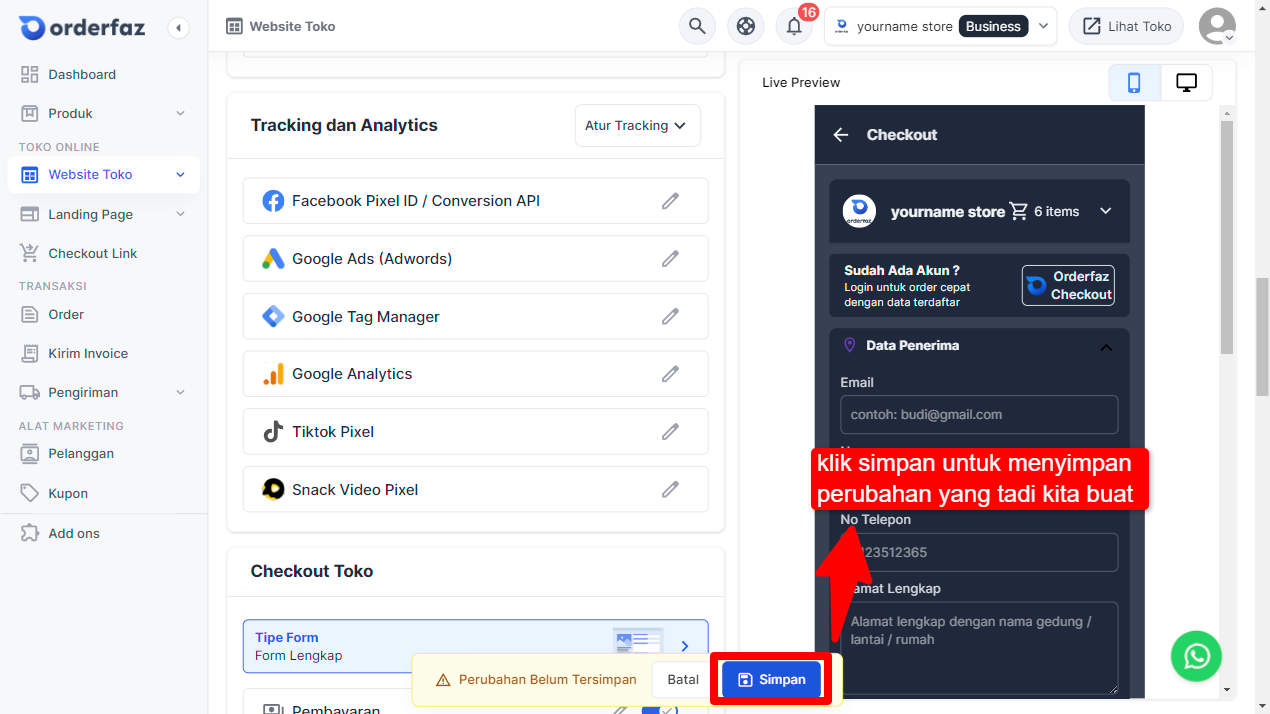
- Dan tadaa, Tracking dan Analytics Toko Anda sudah tersimpan
